إصلاح مشكلة مكالمات الطوارئ فقط وعدم وجود الخدمة على Android
غالبًا ما يواجه العديد من مستخدمي Android “مكالمات الطوارئ فقط” و “لا توجد خدمة” حيث لا يمكنهم استخدام هواتفهم بالكامل. في مثل هذه السيناريوهات ، لا يمكنك إجراء مكالمات أو استقبالها ولا إرسال أو استقبال رسائل نصية. يصبح الأمر أكثر إزعاجًا عندما لا تتمكن من استخدام خدمات البيانات أيضًا.
من خلال هذا الدليل الشامل ، سنساعدك في إصلاح مكالمات الطوارئ فقط وعدم وجود مشكلات في الخدمة على جهاز Android الخاص بك. اقرأ حتى النهاية للحصول على أفضل حل عملي حتى لا تقطعت بهم السبل على جزيرة مرة أخرى.
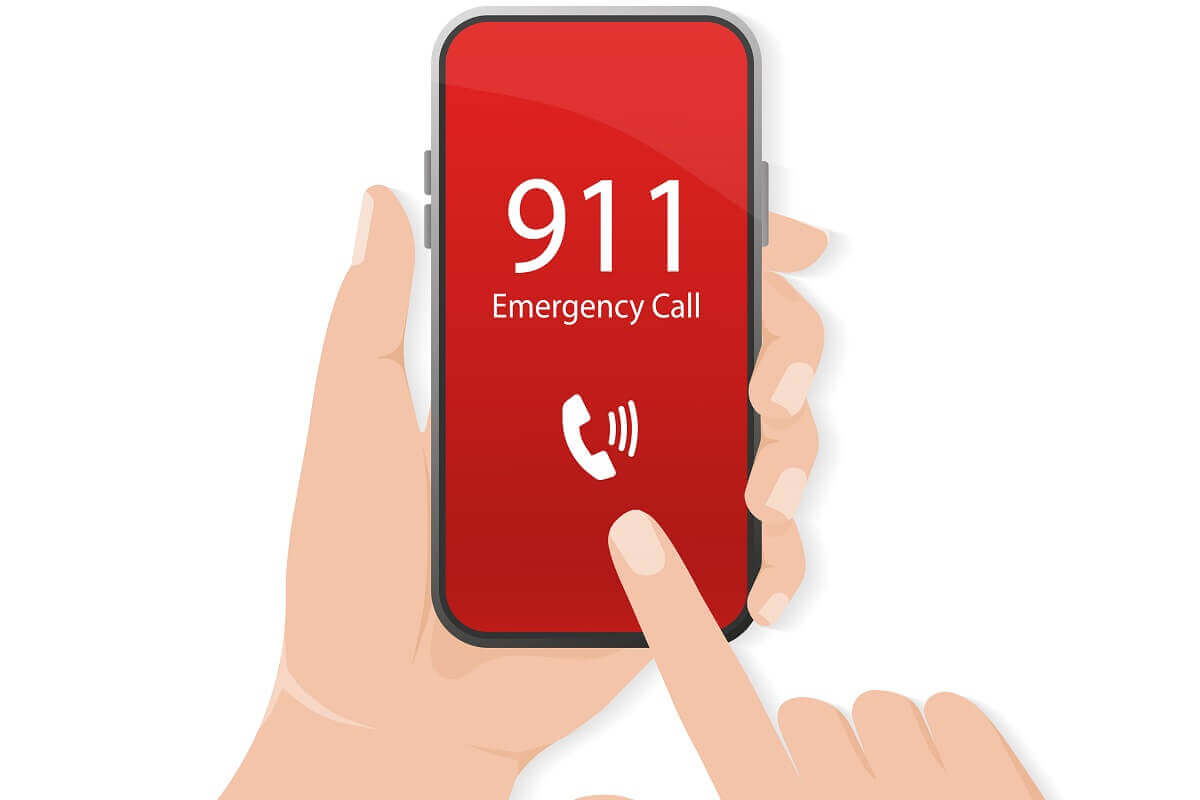
إصلاح مكالمات الطوارئ في Android فقط وعدم وجود مشكلة في الخدمة
ما المقصود بمكالمات الطوارئ فقط من Android وعدم وجود خدمة؟
إذا كنت من مستخدمي Android ، فيجب أن تكون قد صادفت مشكلة “مكالمات الطوارئ فقط ولا توجد خدمة” مرة واحدة على الأقل في حياتك. هذه مشكلة متعلقة بالشبكة تمنعك من الاتصال بأي شخص عبر المكالمات أو الرسائل النصية. يصبح الأمر أكثر إشكالية بين المستخدمين عندما يحتاجون إلى استخدام بيانات الجوال ويكونون بعيدين عن اتصال Wi-Fi.
ما هي أسباب مكالمات طوارئ Android فقط وعدم وجود خطأ في الخدمة؟
قد يكون هناك العديد من الأسباب المحتملة لحدوث مثل هذه المشكلة. إذا كنت تواجه مشكلات في الشبكة في منطقتك ، أو باستخدام بطاقة SIM تالفة ، أو تواجه مشكلات في شركة الاتصالات ؛ قد تضطر إلى مواجهة هذه المشكلة. إذا لم تقم بإعادة شحن أو دفع فاتورة خدمات الناقل الخلوي ، فيمكن لمزود الشبكة إيقاف الاتصال بميزات لرقمك.
6 طرق لإصلاح مكالمات الطوارئ في Android فقط وعدم وجود مشكلة في الخدمة
الآن بعد أن أصبحت على دراية بأسباب هذه المشكلة ، دعنا نناقش الطرق المختلفة لإصلاحها. يجب عليك اتباع كل طريقة حتى يتم حل مشكلة مكالمات الطوارئ فقط.
الطريقة الأولى: إعادة تشغيل الهاتف الذكي الخاص بك
إعادة تشغيل هاتفك هو الحل الأسهل والأكثر فاعلية لإصلاح أي مشكلة على جهاز Android الخاص بك. يجب أن تحاول إعادة تشغيل هاتفك وفقًا للإرشادات الواردة أدناه:
1. اضغط لفترة طويلة على زر الطاقة في هاتفك المحمول حتى تحصل على خيارات إيقاف التشغيل.
2. اضغط على خيار “إعادة التشغيل” لإعادة تشغيل هاتفك.
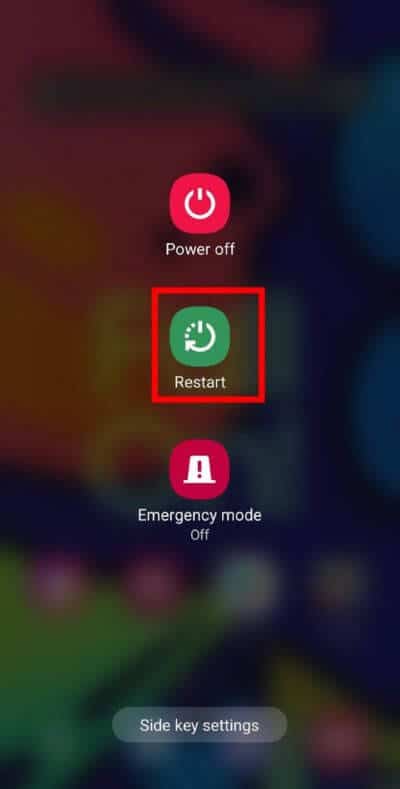
الطريقة الثانية: تحديث اتصال الشبكة الخاص بك
بدلاً من ذلك ، يمكنك أيضًا تشغيل “وضع الطيران” على جهازك والذي يمكن أن يساعدك في تحديث اتصال الشبكة. الخطوات التفصيلية مذكورة أدناه:
1. افتح “إعدادات” هاتفك المحمول واضغط على خيار “اتصالات” من القائمة.
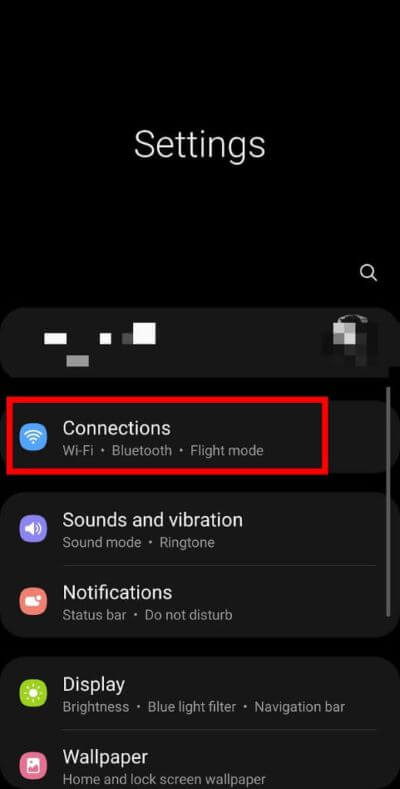
2. حدد خيار “وضع الطيران” وقم بتشغيله بالنقر فوق الزر المجاور له.
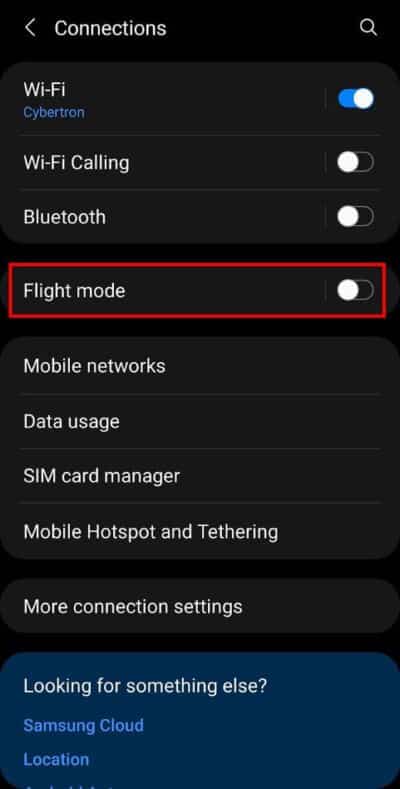
سيؤدي وضع الطيران إلى إيقاف اتصال Wi-Fi واتصال Bluetooth.
3. قم بإيقاف تشغيل “وضع الطيران” بالنقر فوق مفتاح التبديل مرة أخرى.
ستساعدك هذه الخدعة في تحديث اتصال الشبكة على جهازك وستساعدك في إصلاح مكالمات الطوارئ فقط وعدم وجود مشكلة في الخدمة.
الطريقة الثالثة: أعد إدخال بطاقة SIM الخاصة بك
نظرًا لأن هذا الخطأ ناتج عن مشكلات في الشبكة على هاتفك الذكي ، فقد يساعد ضبط بطاقة SIM في إصلاحه.
1. افتح درج بطاقة SIM بهاتفك وأخرج بطاقة SIM.
2. الآن ، أدخل البطاقة مرة أخرى في فتحة بطاقة SIM. تأكد من وضعها بشكل صحيح.
ملاحظة: إذا كنت تستخدم شريحة إلكترونية ، فيمكنك تخطي هذا الجزء.
الطريقة الرابعة: ضمان المدفوعات في الوقت المناسب لمزود الخدمة الخاص بك
إذا كانت لديك فواتير مستحقة من مزود الخدمة (في حالة اتصالات الدفع الآجل) أو لم تعيد شحن خدماتك (في حالة الاتصالات المدفوعة مسبقًا) ، فقد تنقطع خدماتك أو تتوقف. تتمتع خدمات الناقل بالسلطة لفرض الكتل المؤقتة والدائمة (في حالة حالات التخلف عن السداد القصوى) إذا لم يتم السداد في الوقت المناسب. إذا كان هذا هو السبب ، فستتم إعادة الشبكة على هاتفك والخدمات المرتبطة بها بعد تسوية مستحقاتك.
الطريقة الخامسة: حدد شبكة الناقل يدويًا
يمكن حل مشكلات الشبكة العامة عن طريق تحديد أفضل شبكة متوفرة يدويًا في منطقتك. يتم توضيح الخطوات المرتبطة بهذه الطريقة لإصلاح مشكلة عدم وجود خدمة على هاتف Android الخاص بك أدناه:
1. افتح “إعدادات” هاتفك المحمول واضغط على خيار “اتصالات” من القائمة.
2. حدد خيار “شبكات المحمول” من القائمة المحددة.
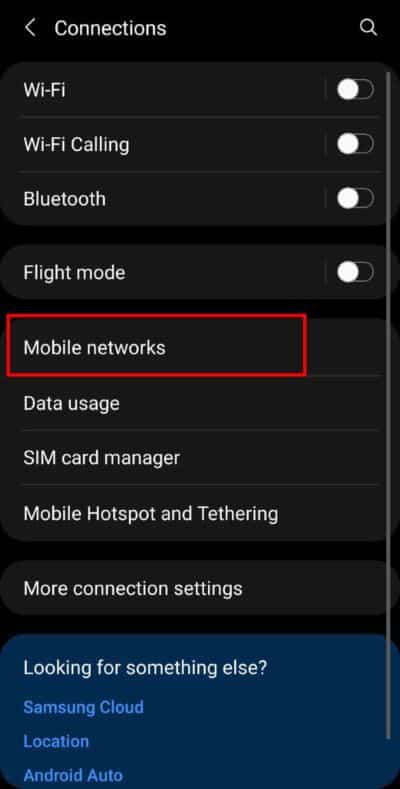
3. حدد خيار “مشغلي الشبكة” ثم انقر على خيار “التحديد تلقائيًا” لإيقاف تشغيله.
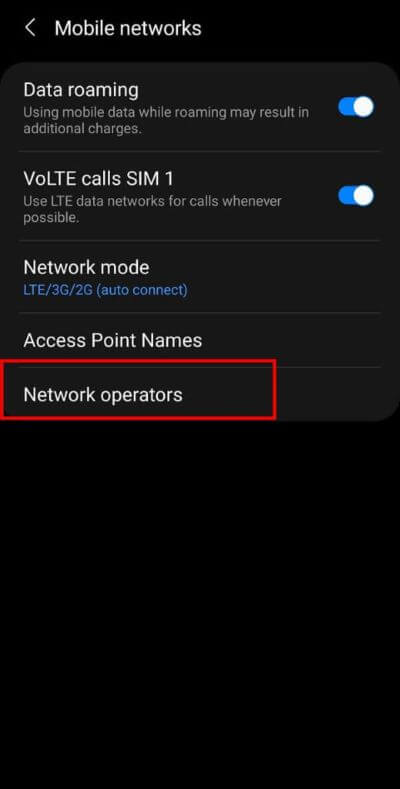
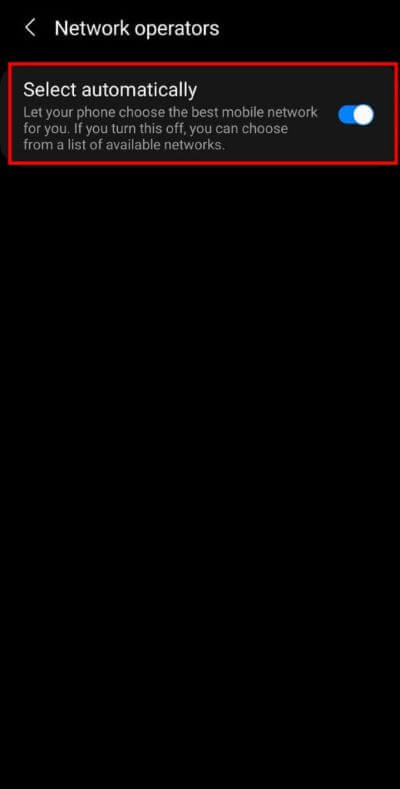
4. بعد مرور بعض الوقت ، سيتم جلب قائمة بجميع اتصالات الشبكة المتاحة في منطقتك. يمكنك اختيار الأفضل من بينها يدويًا.
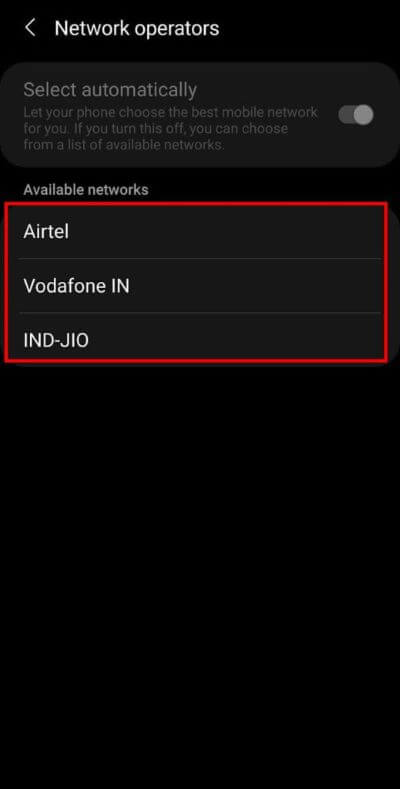
الطريقة السادسة: تبديل وضع الشبكة
يمكنك أيضًا تبديل وضع الشبكة من 4G / 3G إلى 2G. سيساعدك هذا الخيار في حل مشكلة الشبكة الحالية على هاتفك الذكي الذي يعمل بنظام Android. فيما يلي الخطوات التفصيلية المتضمنة في هذه الطريقة لإصلاح مشكلة مكالمات الطوارئ فقط:
1. افتح “إعدادات” هاتفك المحمول واضغط على خيار “اتصالات” من القائمة.
2. حدد خيار “شبكات الهاتف المحمول” من القائمة المحددة ثم اضغط على خيار “وضع الشبكة”.
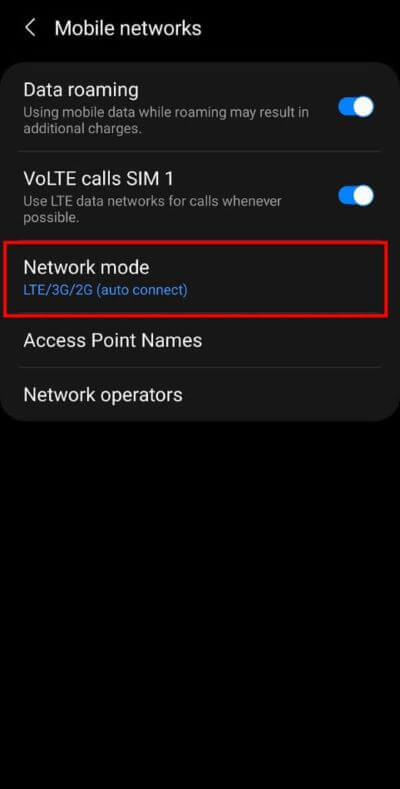
3. أخيرًا ، انقر على خيار “2G فقط”.
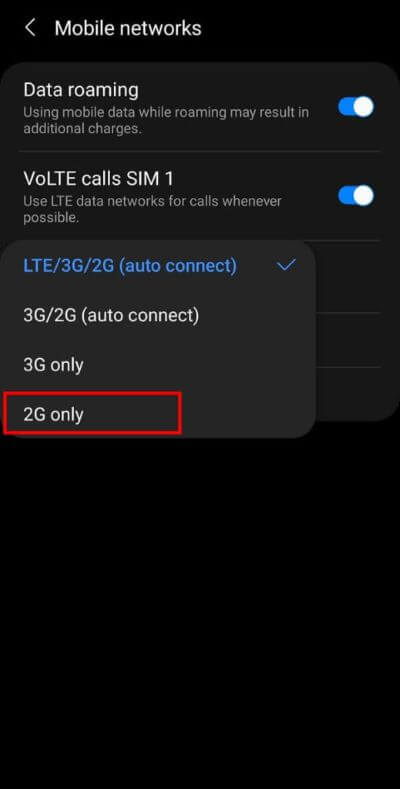
سيغير تفضيلات البيانات الخلوية ويصلح مكالمات الطوارئ فقط ولا توجد مشكلة في الخدمة على هاتفك الذكي.
الأسئلة المتداولة (FAQs)
س 1. لماذا يستمر جهاز Android في قول “مكالمات الطوارئ فقط”؟
قد يكون هناك العديد من الأسباب المحتملة لحدوث مثل هذه المشكلة. إذا كنت تواجه مشكلات في الشبكة في منطقتك ، أو باستخدام بطاقة SIM تالفة ، أو تواجه مشكلات في شركة الاتصالات ؛ قد تضطر إلى مواجهة هذه المشكلة. إذا لم تقم بإعادة شحن أو دفع فاتورة خدمات الناقل الخلوي ، فربما توقف مزود الشبكة عن الاتصال بميزات لرقمك.
س 2. كيف يمكنني حل مشكلة “مكالمات الطوارئ فقط” في هاتف Android؟
يمكنك محاولة تبديل وضع الطائرة ، وتبديل الشبكات يدويًا ، وإعادة تشغيل هاتفك ، وإعادة إدخال بطاقة SIM الخاصة بك. حتى تغيير تفضيلاتك الخلوية إلى “2G فقط” قد يكون مفيدًا لك.
نأمل أن يكون هذا الدليل مفيدًا وأن تكون قادرًا على إصلاح مكالمات الطوارئ فقط ولا توجد مشكلة في الخدمة على هاتف Android الخاص بك. إذا كان لا يزال لديك أي استفسارات بخصوص هذه المقالة ، فلا تتردد في طرحها في قسم التعليقات.
